クイック スタート — FireCluster を設定する
同一モデルの 2 つの Firebox を FireCluster として構成できます。FireCluster には、アクティブ/パッシブとアクティブ/アクティブの 2 つの構成オプションがあります。リダンダンシーを追加するには、アクティブ/パッシブのクラスタを構成します。リダンダンシーと負荷分散の両方を追加するには、アクティブ/アクティブのクラスタを構成します。
このトピックは、FireCluster を計画し構成する方法を説明します。FireCluster に慣れていない場合は、最初にこのトピックを概要として読むことを推奨します。
クラスタに含めたい Firebox にモジュラー インターフェイスまたはモデル アップグレードがある場合は、次を参照してください:モジュラー インターフェイスでの FireCluster について。
FireCluster を計画して成するには、以下の手順を実行します。
FireCluster を構成する前に、以下のコンポーネントがあることを確認します。
- 同じモデル番号を持つ 2 つの有効な Firebox
- 各 Firebox 上にインストールされた同じバージョンの Fireware
- 各 Firebox (M4600 および M5600 のみ) にインストールされた同じインターフェイス モジュール
- ローカル ファイルに保存された各 Firebox の機能キー詳細については、Firebox 機能キーを追加する を参照してください。
- クラスタ インターフェイスごとのイーサネット ケーブル。ストレートまたはクロスオーバー ケーブルを使用できます。(バックアップ クラスタ インターフェイスを構成する場合、2 本のケーブルを使用する必要があります。)
- 有効にされた、信頼済み、任意、カスタム、または外部インターフェイスの 1 つのネットワーク スイッチ
- 両方のデバイスのインターフェイスをネットワーク スイッチに接続するためのイーサネット ケーブル
FireCluster を有効にする前に、クラスタで使用するネットワークとポリシー設定で 1 つの Firebox を構成します。構成の設定が、有効化するFireCluster のタイプの要件を満たしていることを確認します。
- Firebox には、専用のクラスタ インターフェイスとして使用する未使用のインターフェイスが少なくとも 1 つなければなりません。
- Firebox を混合ルーティング モードまたはドロップイン モードに構成する必要があります。
- 外部インターフェイスは静的 IP アドレスを持つか、PPPoE 用に構成されていなくてはなりません。Fireware v11.12 以降では、DHCP に対し外部インターフェイスが構成可能です。
- すべての未使用のインターフェイスは無効にされます。
- Firebox には、クラスタ インターフェイスとして使用する未使用のインターフェイスが少なくとも 1 つなければなりません。
- Firebox を混合ルーティング モードに構成する必要があります。
- 外部インターフェイスには静的 IP アドレスが必要です。
- すべての未使用のインターフェイスは無効にされます。
- Firebox でワイヤレスが無効にされている必要があります。(接続済の WatchGuard ワイヤレス AP デバイスを使用できます)
- スイッチとルータはマルチキャスト Machine アドレスでトラフィックをルートするよう構成されている必要があります。詳細については、アクティブ/アクティブ FireCluster のスイッチおよびルーターの要件 を参照してください。
- スイッチにより必要とされる場合は、レイヤ 3 ネットワーク スイッチごとに Firebox 構成に静的 ARP エントリを追加します。詳細については、アクティブ/アクティブ FireCluster 用の静的 ARP エントリを追加する を参照してください。
- 両方のクラスタ メンバーで登録サービスが有効にされている必要があります。詳細については、機能キーと FireCluster について を参照してください。
FireCluster にはいくつかの構成の制限があります。FireCluster を有効にする前に、次を参照してください:FireCluster でサポートされていない機能。
FireCluster 構成で使用するクラスタ ID、インターフェイスおよび IP アドレスを特定します。
- クラスタ ID — 各 FireCluster に対しクラスタ ID を構成する必要があります。アクティブ/パッシブ FireCluster の場合は、そのインターフェイスの仮想 MAC (VMAC) アドレスを生成するためにクラスタ ID が使用されます。ネットワークに 複数の FireCluster がある場合、もしくは HSRP か VRRP を使用するデバイスがある場合は、MAC アドレスの競合を発生させないクラスタ ID を選択するようにしてください。詳細については、アクティブ/パッシブ クラスタ ID および仮想 MAC アドレス を参照してください。
- クラスタ インターフェイス — プライマリおよびバックアップのクラスタ インターフェイスとしてどのインターフェイスを使用するかを特定します。各クラスタ インターフェイスは、クラスタ メンバー間の通信専用です。バックアップ クラスタ インターフェイスは任意です。各クラスタ インターフェイスに、 各クラスタ メンバー用の同じサブネット上にある IP アドレスを構成します。専用のプライベート サブネットで IP アドレスを割り当てるか、リンクローカル IP アドレスを使用することを推奨します。クラスタ インターフェイスをリンクローカル IP アドレスで次のように定義すると役立つ場合があります:169.254.<インターフェイス番号>.<メンバー番号>/24
- クラスタ管理インターフェイス — 管理用に Firebox に接続するために通常使用するインターフェイスを特定します。通常これは信頼済みインターフェイスです。クラスタ メンバーごとに、そのインターフェイスの 管理 IP アドレスを構成する必要があります。インターフェイス IP アドレスと同じサブネットで IP アドレスを選択することを推奨します。
クラスタ管理インターフェイスは、クラスタを管理するためにクラスタ マスターが使用します。両方のクラスタ メンバーのクラスタ管理インターフェイスが、常時共通のスイッチに接続されているようにしてください。詳細については、FireCluster 管理 IP アドレスについて を参照してください。
計画した FireCluster 構成設定を例示すると、次のようになります。
| 計画した FireCluster の構成設定 | |||
|---|---|---|---|
| クラスタ ID: 10 | インターフェイス番号 | メンバー 1 の IP アドレス | メンバー 2 の IP アドレス |
| プライマリ クラスタ インターフェイス | 5 | 169.254.5.1/24 | 169.254.5.2/24 |
| バックアップ クラスタ インターフェイス | 6 | 169.254.6.1/24 | 169.254.6.2/24 |
| 管理インターフェイス (IP アドレス: 10.0.10.1) |
1 | 10.0.10.101/24 | 10.0.10.102/24 |
これらの設定の詳細については、次を参照してください:FireCluster を構成する前に。
2 つ目のデバイスの電源が切られた状態で 2 つのデバイスを相互およびネットワーク スイッチに接続します。この図は、クラスタ インターフェイスが 1 つ、信頼済みインターフェイス 1 つ、および外部インターフェイスが 1 つある FireCluster の接続を示しています。
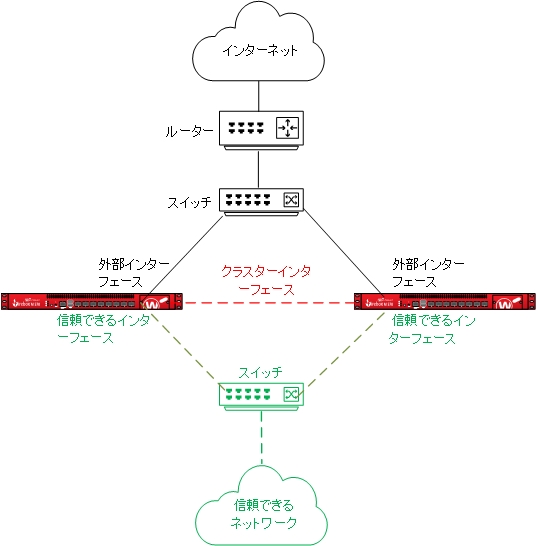
FireCluster ハードウェアの接続方法:
- クラスタに追加する Firebox の電源を切ります。
- イーサネット ケーブル (ストレートまたはクロスオーバー) を使用して、1 つの Firebox 上のプライマリ クラスタ インターフェイスを、他の Firebox 上のプライマリ クラスタ インターフェイスに接続します。
- バックアップ クラスタ インターフェイスを有効にする予定の場合、別のイーサネット ケーブルを使用してバックアップ クラスタ インターフェイスを接続します。
- 各 Firebox の外部インターフェイスをネットワーク スイッチまたは VLAN に接続します。複数 WAN を使用する場合、各 Firebox の別の外部インターフェイスを他のネットワーク スイッチに接続します。
- 各 Firebox の信頼済みインターフェイスを VLAN の内部ネットワーク スイッチに接続します。
- 各 Firebox 上の他の有効化された信頼済みまたは任意ネットワーク インターフェイスを、ネットワーク スイッチまたは VLAN に接続します。
有効化されたインターフェイスの各ペアを、別々のスイッチに接続する必要があります。 - コンピューターを信頼済みネットワークのスイッチに接続します。
インターフェイス 1 に既定の IP アドレス 10.0.1.1 がある場合は、クラスタが正常に形成されるまで、2 つ目のインターフェイスをスイッチに接続しないでください。これにより、工場出荷時の既定設定で 2 つ目のデバイスを起動したときに、一時 IP アドレスの競合を回避することができます。
FireCluster を有効化して計画した設定を構成するには、Policy Manager で FireCluster Setup Wizard を使用します。ウィザードを開始する前に、両方のデバイスにテキスト ファイルの機能キーがあることを確認します。
- WatchGuard System Manager で、1 つ目の FireCluster メンバーとして有効にする構成済みの Firebox に接続します。
- Policy Manager を起動します。
- FireCluster > 設定 の順に選択して FireCluster Setup Wizard を起動します。
- 有効にするクラスタのタイプを選択します (アクティブ/アクティブ または アクティブ/パッシブ)
- クラスタ ID を選択します。
- アクティブ/アクティブ を選択した場合は、負荷分散法 を選択します。
- 最小接続 は、接続数が最も少ないメンバーに新しい接続を割り当てます。
- ラウンド ロビン は、新しい接続を 2 つのメンバーに交互に割り当てます。
- プライマリ および バックアップ クラスタ インターフェイスとして使用するインターフェイスを選択します。
これらはイーサネット ケーブルで直接されたインターフェイスです。 - 管理 IP アドレス用インターフェイス を選択します。
- 各 Firebox について、各メンバー固有のこれらのプロパティを構成します。
- 機能キー — 1 つ目のメンバーでは、デバイス機能キーが自動的に含まれます。2 つ目のデバイスでは、機能キーのテキストをウィザードに貼り付けます。
- メンバー名 — 各デバイスを特定します。既定の名称はメンバー 1 とメンバー 2 です
- IP アドレス — 前に計画したクラスタ インターフェイスと管理 IP アドレスを使用します。
- 完了 をクリックします。
FireCluster 構成 ダイアログ ボックスが表示されます。 - インターフェイス設定 セクションでは、監視対象のインターフェイスのリストを確認できます。
有効なすべてのインターフェスのリンクの状態を監視することを推奨します。 - アクティブ/アクティブ FireCluster では、ネットワークに接続されていないインターフェイスを無効にします。
構成は、まだ Firebox に保存しないでください。
クラスタ マスターが 2 つ目の Firebox を検出できるようにするには、2 つ目の Firebox を出荷時の既定設定にリセットする必要があります。リセット プロセスは、構成をリセットして機能キーを削除しますが、インストールされている Fireware OS のバージョンは変更しません。
- Firebox の電源を切ります。
- Firebox の背面の リセット ボタンを長押しします。
- リセット ボタンを長押ししながら、Firebox の電源を入れます。
- Attn インジケータが点灯するまで、リセット ボタンを押し続けます。
- リセット ボタンをはなします。Firebox の電源を切らないでください。
- リセットが完了するまで待ちます。このプロセスは 70 秒かかる場合があります。リセットが完了すると、Attn インジケータが点灯しますが、点滅はしません。
- Firebox の電源を切ります。
- Firebox の電源を入れます。
工場出荷時の既定設定で Firebox が再起動します。
- Firebox の電源を入れます。
- Arm インジケータ (
 ) が緑色になるまで待ちます。
) が緑色になるまで待ちます。 - デバイスの前面にある リセット ボタンを長押しします。
5 秒後、Arm インジケータが赤色になります。 - Arm インジケータが赤色に点灯している間か点灯していない間、リセット ボタンを押し続けます。
40 秒後、Arm インジケータは緑色に点滅し始めます。 - リセット ボタンを押したままにすると、Arm インジケータが 1 秒に 1 回緑色に点滅し始めます。
- Arm インジケータが 1 秒に 2 回緑色に点滅した後、リセット ボタンを放します。
- Arm インジケータが赤色に点滅するまで待ちます。
- リセット ボタンを 5 秒間長押しして、デバイスを再起動します。
工場出荷時の既定設定で Firebox が再起動します。
Firebox M5600 をリセットする前に、スロット A にインターフェイス モジュールがインストールされていることを確認してください。詳細については、次を参照してください:モジュラー インターフェイスについて。
- Firebox の電源を切ります。
- デバイスの前面の左側にある リセット ボタンを長押ししながら、デバイスの前面にある 電源 ボタンを短く押して、電源を入れます。
Arm インジケータが赤色になります。 - Arm インジケータ (
 ) が赤色になるまで、リセット ボタンを押し続けます。
) が赤色になるまで、リセット ボタンを押し続けます。
Arm インジケータは緑色に点滅し始めます。 - リセット ボタンを押したままにすると、Arm インジケータが 1 秒に 1 回緑色に点滅し始めます。
- Arm インジケータが 1 秒に 2 回緑色に点滅した後、リセット ボタンを放します。
- Arm インジケータが赤色に点滅するまで待ちます。
- 電源 ボタンを 5 秒間長押しして、デバイスの電源を切ります。
- デバイスの前面にある 電源 ボタンを短く押して、電源を入れます。
工場出荷時の既定設定で Firebox が再起動します。
- Firebox の電源を切ります。
- デバイスの前面の左側にある リセット ボタンを長押ししながら、デバイスの前面にある 電源 ボタンを短く押して、電源を入れます。
- Attn インジケータが点滅し始めるまで、リセット ボタンを押し続けます。
- リセット ボタンをはなします。
- Attn インジケーターの点滅が停止して点灯するまで待ちます。
- 電源 ボタンを 3 秒間長押しして、デバイスの電源を切ります。
- デバイスの前面にある 電源 ボタンを短く押して、電源を入れます。
工場出荷時の既定設定で Firebox が再起動します。
- XTM デバイスの電源を切断します。
- デバイス フロント パネルの 下向き矢印 (↑) を長押ししながら、デバイスの電源を入れます。
- LCD ディスプレイに セーフモード起動中 と表示されるまで、下矢印ボタンを押し続けます。
XTM デバイスがセーフ モードで起動すると、モデル番号の次に小文字の safe がディスプレイに表示されます。デバイスがセーフ モードで動作している場合:
- デバイスが一時的に工場出荷時の既定のネットワーク設定およびセキュリティ設定を使用しています。セーフ モードでは、インターフェイス 1 の IP アドレスは 10.0.1.1 です。
- 現在の機能キーは削除されていません。Quick Setup Wizard を実行して新しい構成を作成する場合、Wizard は以前にデバイスにインストールされている機能キーを使用します。
- XTM デバイスに新しい構成ファイルを保存する場合のみ、既存の構成が削除されます。新しい構成を保存せずにデバイスを再起動すると、デバイスは既存の構成を使用します。
LCD 画面を持つ XTM デバイスでは、セーフ モードでデバイスを起動してください。
- デバイス フロント パネルの 下向き矢印 (↓) を長押ししながら、XTM デバイスの電源を入れます。
- セーフモード起動中... が LCD 画面に表示されるまで下矢印ボタンを押し続けてください。
XTM デバイスがセーフ モードで動作している場合、モデル番号に続いて safe という単語が LCD ディスプレイに表示されます。
Policy Manager で、ファイル > 保存 > Firebox へ の順に選択します。
FireCluster が有効にされた状態で構成を Firebox に保存すると、この Firebox はクラスタ マスターになります。FireCluster が初めて有効化されると、クラスタ マスターはクラスタ インターフェイスを使って他のクラスタ メンバーを自動的に検出します。
クラスタ マスターが出荷時の既定設定で接続されたデバイスを検出すると、そのシリアル番号が FireCluster 構成のシリアル番号と一致することを確認し、続いてクラスタ構成を 2 つ目のデバイスに送信します。すると 2 番目のデバイスはそのクラスタに参加し、すべてのクラスタ ステータスをクラスタ マスターと同期させます。
FireCluster を有効化してから、Firebox System Manager を使ってクラスタ メンバーのステータスを確認します。必要な場合は、2 つ目のクラスタ マスターの検出を手動でトリガさせることが可能です。
- Firebox System Manager でクラスタに接続する
- フロント パネル タブでクラスタを展開し、クラスタ メンバーのステータスを表示します。詳細については、FireCluster メンバーを監視および制御する を参照してください。
2 つ目の Firebox がクラスタに自動的に追加されない場合は、次を実行します。
- 両方のデバイスのプライマリ クラスタ インターフェイスが接続されていることを確認してください。
- 2 つ目の Firebox が工場出荷時の既定設定で起動していることを確認します。
- ツール > クラスタ > メンバーの検出 の順に選択して、2 つ目のクラスタ メンバーの検出を手動でトリガさせます。詳細については、クラスタ メンバーを検出する を参照してください。